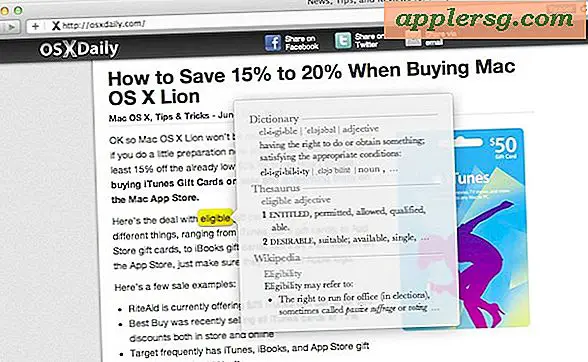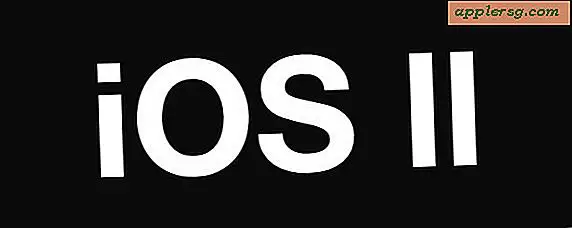Ta opp System Audio Output i Mac OS X med Soundflower
Fangstsystemlyd på en Mac er ikke noe som OS X har den opprinnelige muligheten til å kunne utføre, men ved hjelp av et flott tredjepartsverktøy kan du enkelt legge til den funksjonaliteten til Mac OS X og eventuelle tilhørende applikasjoner. Dette betyr at du kan ta opp og ta opp lydutgang direkte fra alt som spilles på Mac, enten det gjelder programmer som iTunes, Garageband, Spotify eller bare en nettleser som Safari eller Chrome.

Faktisk finnes det andre apper og mikrofon tilbehør som tillater samme type lydopptak, men Soundflower har noen få fordeler: det er gratis, det er lett, det er super enkelt å installere, og det er enda enklere å bruke, pluss det tillater også for ytterligere avanserte alternativer, for eksempel å sette inn en systemomfattende equalizer for all lydutgang på en Mac.
Omdirigering System Audio med Soundflower
Soundflower kreves for å kunne sende lydutgangskanaler til lydinngangen.
- Last ned Soundflower (gratis)
- Monter DMG og installer Soundflower, og start Macen på nytt for å fullføre installasjonen
- Trekk ned Apple-menyen og åpne Systemvalg, og gå til "Sound"
- Under "Output" velg "Soundflower"
- Deretter velger du under "Input" -fanen igjen "Soundflower" (til testformål, juster dette senere for dine egne behov på en applikasjonsbasis)

Innstilling av Soundflower til både utgang og inngang gir en direkte linje fra system lydutgang til system lydinngang, men du kan selvsagt tilpasse de innstillingene som passer for dine behov.

Når Soundflower er installert, kan du også raskt justere lydinngang og -utgang ved å velge + Volummeny og velge Soundflower som lydinngang, utgang eller begge derfra.

En rask måte å teste og bekrefte at Soundflower fungerer, er hvis du begynner å spille systemlyd med Soundflower nå satt som både inngangs- og utgangskilder. Begynn å spille av lyd, og se deretter på Input-fanen i Sound prefs for å finne at "Input Level" -indikatoren beveger seg til lydene til systemlyden som nå blir transportert gjennom Soundflower, i stedet for de generelle utgangshøyttalene og inngangsmikrofonen.
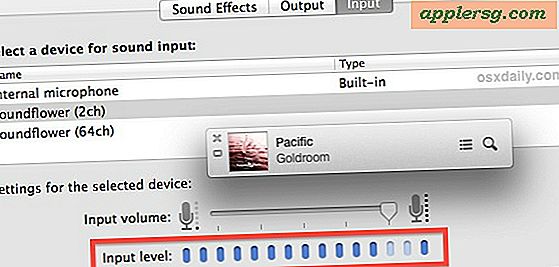
Den korte videoen nedenfor viser lydkanaler som blir omdirigert fra iTunes gjennom Soundflower, som deretter kan hentes av skjermopptaksprogram QuickTime:
Legg merke til hvordan lyden vil kutte inn eller ut avhengig av hvilken utgangsinnstilling som er valgt.
Opptakssystem Lydutgang med Soundflower
På dette tidspunktet kan du ta opp lydnivå på systemnivå ved hjelp av hvilken app som passer. Husk at de fleste lydopptak er underlagt deres egne bruks- og rettighetslover, som hver vil sannsynligvis variere avhengig av eieren og distributøren av lyden. Pass på å sjekke disse rettighetene før du tar opp lyd. Ikke desto mindre er alt du trenger å gjøre for å ta opp lydutgang, å velge Soundflower som lydkanal (er) når du tar opp lyd ved hjelp av hvilken app du bruker, enten det er Garageband eller noe som Freeware Audacity-appen. Vi går gjennom hvordan du spiller inn lyd med Audacity:
- Last ned Audacity (eller bruk en annen app)
- Alternativ - Klikk på Volummenyen og send Output til "Soundflower"
- Start Audacity og endre lydinngangen til "Soundflower"
- Begynn å spille av lyden du ønsker å fange
- Klikk på den røde "Record" -knappen i Audacity for å begynne å ta av spillelyden, klikk "Stopp" eller "Pause" når du er ferdig
- Spill av lyden for å finne ut hva produksjonen var, er nå fullstendig fanget

Det er så enkelt.
Det er to viktige ting å huske når du spiller inn lydutgang med Soundflower som gjelder for alle programmer du bruker til å ta opp lyd:
- Still alltid lydnivå på systemnivå til "Soundflower"
- I opptaksprogrammet, velg alltid lydinngangen (mikrofoninnstilling) til "Soundflower"
Du kan bruke enten Soundflower 2channel eller Soundflower 64-kanalen, bare pass på at de passer til både lydinngang og utgang.
Avinstallerer Soundflower
Avinstallerer Soundflower handler bare om å remounting DMG igjen, og kjører deretter "Uninstall Soundflower.scpt" -filen som bor der. Hvis du kastet den opprinnelige installasjonen .dmg, last den ned igjen, og du vil kunne finne avinstalleringsprogrammet.